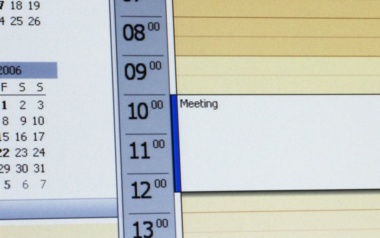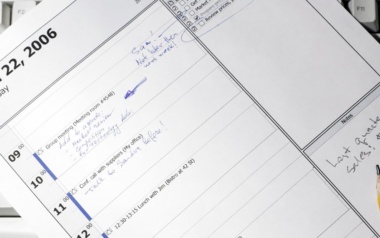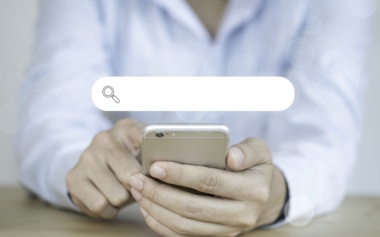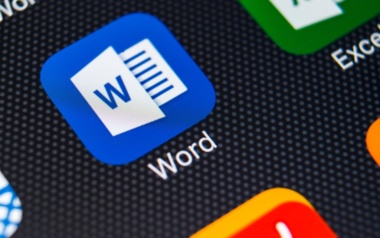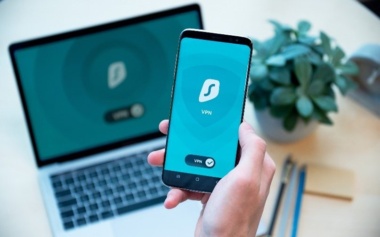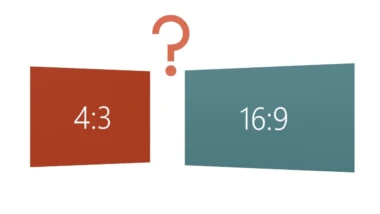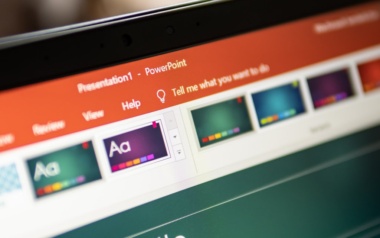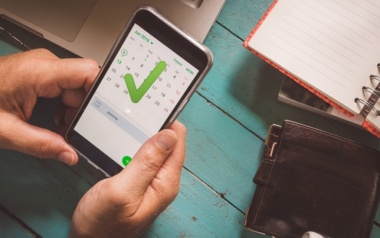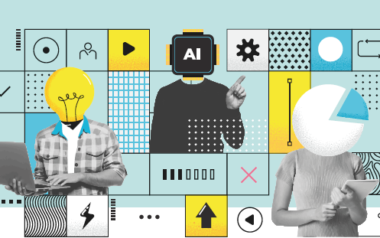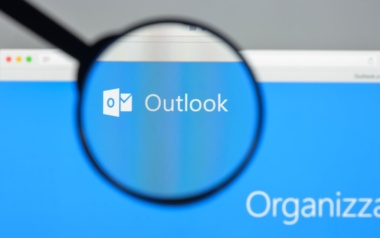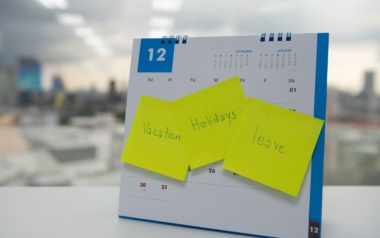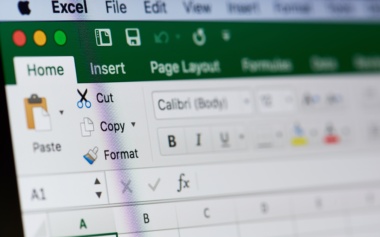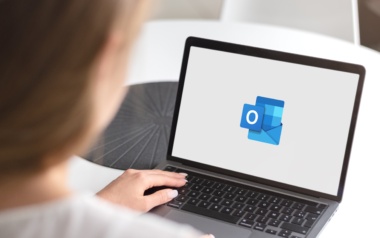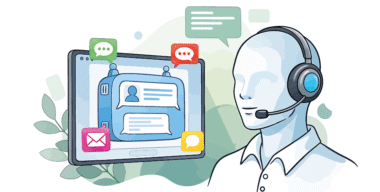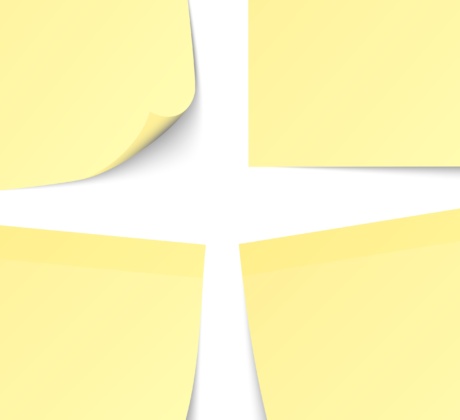
Kurznotizen in Windows 10: So praktisch sind die Sticky Notes
Ob zum Notieren einer Telefonnummer oder zum schnellen Festhalten wichtiger Aufgaben: Kurze Haftnotizen sind im Arbeitsalltag allgegenwärtig. Doch die praktischen bunten Klebezettel haben auch Nachteile – denn sie sorgen oft nicht nur optisch für Chaos auf dem Schreibtisch, sondern können auch schnell verloren gehen. Wir verraten Ihnen, wie Sie Sticky Notes in Windows nutzen.
Sticky Notes in Windows
Zum Glück gibt es heute zahlreiche digitale Lösungen, die das Prinzip der Haftnotizen einfach auf den Desktop übertragen. Eines der beliebtesten Programme für Notizen in Windows 10 und 11 ist die App „Kurznotizen“. Das Programm, das auch unter dem englischen Namen „Sticky Notes“ (engl. für Klebezettel) bekannt ist, erweitert den klassischen Notiz-Zettel aus Papier um zahlreiche Vorteile.
So sparen Sie nicht nur Papier, sondern können Sie ihre Notizen auch für jeden leserlich tippen, und mit Bildern ergänzen. Dank der automatischen Speicherfunktion lassen sich versehentlich gelöschte Kurznotizen außerdem ganz einfach wiederherstellen.
Anleitung: So nutzen Sie die Kurznotizen in Windows 10 und 11
Um in Windows Kurznotizen zu erstellen, müssen Sie zunächst die gleichnamige App öffnen. Da diese in den meisten Versionen von Windows 10 und 11 bereits vorinstalliert ist, finden Sie das Programm einfach über die Suchfunktion in der Taskleiste – oder in der Programmliste des Windows-Start-Menüs unter dem Buchstaben „K“.
Sollte die App auf diesem Weg nicht auffindbar sein, gibt es die Anwendung auch kostenlos im Microsoft Store, wo Sie mit wenigen Klicks die Kurznotizen für Windows 10 installieren können.
Haben Sie das Kurznotizen-Programm gefunden, gehen Sie beim Erstellen einer neuen Notiz folgendermaßen vor:
- Öffnen Sie die Kurznotizen-App mit einem Doppelklick auf das gelbe Sticky-Note-Symbol.
- Haben Sie bisher noch keine Sticky Notes erstellt, erscheint ein weißes Fenster mit dem Titel „Kurznotizen“.
- Klicken Sie auf das + in der oberen linken Ecke, um eine neue Notiz zu öffnen.
- Das nun eingeblendete farbige Fenster ist ihre neue Kurznotiz – hier tippen Sie alle gewünschten Informationen ein.
- Genau wie die übrigen Fenster in Microsoft Windows können Sie auch die Notiz mit gedrückter linker Maustaste auf Ihrem Desktop verschieben sowie größer und kleiner ziehen.
- Am unteren Rand des Notiz-Fensters finden Sie außerdem verschiedene Symbole, um Ihren Text ähnlich wie in Microsoft Word zu formatieren oder mit Bild-Dateien zu ergänzen. Auch die bekannten Tastenkombinationen wie Strg + C zum Kopieren oder Strg + V zum Einfügen sind wie gewohnt nutzbar.
- Um die Farbe der Kurznotiz zu ändern, klicken Sie einfach auf die drei Punkte am oberen Rand und setzen sie das Häkchen im gewünschten Farbfeld. Hier können Sie Ihre Notiz auch löschen oder mit einem Klick auf die „Notizenliste“ wieder zur übergeordneten Ansicht zurückkehren.
Sie wünschen sich ein praktisches Beispiel? In unserem Video zeigen wir Ihnen noch einmal Schritt für Schritt, wie die Erstellung der Kurznotizen in Windows 10 funktioniert. Außerdem erfahren Sie hier, wie Sie die Notizen über Ihr Microsoft-Konto ganz einfach mit OneNote und anderen Programmen synchronisieren – und auf allen Geräten immer parat haben.
Backup mit Windows 10: Kurznotizen sichern und widerherstellen
Grundsätzlich erfordert die Speicherung der Notiz-Dateien in Microsoft Sticky Notes keinen großen Aufwand – denn die App speichert den eingegebenen Text aller Kurznotizen automatisch. Solange Sie Ihre Notiz nicht ausdrücklich löschen, finden Sie diese jederzeit in der übergeordneten Notizenliste. Sollten Sie also einmal versehentlich eine Kurznotiz schließen, lässt sich diese problemlos wiederherstellen.
Als eines der wichtigsten Tools im Sekretariat können die virtuellen Klebezettel mitunter jedoch sehr wichtige Informationen enthalten. Um einen Verlust dieser Daten bei technischen Ausfällen oder anderen Zwischenfällen zu verhindern, kann ist in manchen Fällen auch eine gesonderte Archivierung der Kurznotizen sinnvoll.
Kurznotizen in Windows 10: Speicherort finden
Für die Verwaltung der automatisch gespeicherten Kurznotizen gibt es im Betriebssystem Windows 10 einen besonderen Datei-Ordner. Sichern Sie diesen Ordner auf einem gesonderten Datenträger, können Sie damit alle Notizen wiederherstellen, die sich zum Zeitpunkt der Sicherung in Ihrer Notizenliste befinden.
Dazu müssen Sie zunächst den Speicherort der Kurznotizen-Datei im Windows-System finden. Öffnen Sie dazu zunächst den Windows Explorer und klicken Sie sich auf dem folgenden Pfad zum richtigen System-Ordner:
Lokaler Datenträger (C:) à Benutzer à [Ihr Benutzername oder „User“] à AppData à Local à Packages à Microsoft.MicrosoftStickyNotes_8wekyb3d8bbwe
Sticky Notes: Daten sichern und wiederherstellen
Um alle aktuell verfügbaren Kurznotizen zu sichern, kopieren Sie den gesamten Ordner „Microsoft.MicrosoftStickyNotes_8wekyb3d8bbwe“ – entweder mithilfe eines Klicks auf die rechte Maustaste oder über das Tastaturkürzel Strg + C. Diese Datei fügen Sie nun (über das Rechtsklick-Menü oder das Tastaturkürzel Strg + V) in ein neues Verzeichnis ein, zum Beispiel auf einer externen Festplatte oder einem USB-Stick.
Sollten Sie die so gespeicherten Kurznotizen zu einem anderen Zeitpunkt wiederherstellen wollen, folgen Sie erneut dem oben angegebenen Pfad. Dort löschen Sie den Ordner Microsoft.MicrosoftStickyNotes_8wekyb3d8bbwe aus der Ansicht und ersetzen diesen mit dem Ordner aus Ihrem Sicherungsverzeichnis.
Die oben genannte Problematik macht eine möglichst lückenlose Archivierung mit genauer Datumsangabe unerlässlich. Um dabei nicht den Überblick zu verlieren, sollten Sie ein strukturiertes Ordner-System für Ihre Sicherungen entwickeln – und die Archivierung Ihrer Dateien in regelmäßigen Abständen fest einplanen.